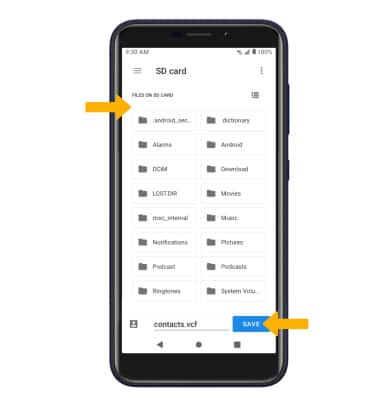Contactos
En este tutorial, aprenderás a hacer lo siguiente:
• Añade un contacto
• Editar o eliminar un contacto
• Añade un tono de timbre
• Haz una copia de respaldo de tus contactos
Este tutorial requiere que abras la ![]() app Contacts. En la pantalla principal, desliza hacia arriba para acceder a la bandeja Apps, luego selecciona el
app Contacts. En la pantalla principal, desliza hacia arriba para acceder a la bandeja Apps, luego selecciona el ![]() aplicación Contacts.
aplicación Contacts.
Añade un contacto
1. Selecciona el ![]() ícono Add.
ícono Add.
Importante: si se te solicita, selecciona la ubicación para guardar que desees.
2. Ingresa la información de contacto deseada en los campos correspondientes. Selecciona el ícono desplegable para cambiar la ubicación para guardar que desees. Para añadir una foto, selecciona el ![]() ícono Photo, luego desplázate hasta la imagen deseada. Selecciona SAVE al finalizar.
ícono Photo, luego desplázate hasta la imagen deseada. Selecciona SAVE al finalizar.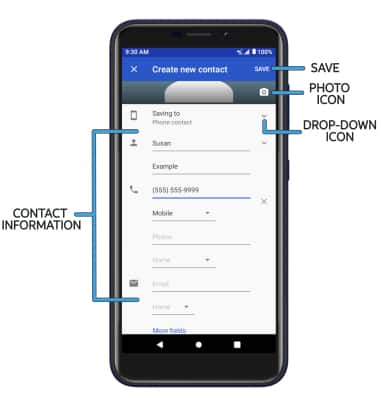
Editar o eliminar un contacto
EDITA UN CONTACTO: selecciona el contacto deseado, luego selecciona el ![]() ícono Edit. Edita el contacto como quieras, luego selecciona SAVE.
ícono Edit. Edita el contacto como quieras, luego selecciona SAVE.
ELIMINAR EL CONTACTO: desde el contacto deseado, selecciona el ![]() ícono Menu y luego Delete. Selecciona DELETE nuevamente para confirmar.
ícono Menu y luego Delete. Selecciona DELETE nuevamente para confirmar.
Añade un tono de timbre
En la pantalla del contacto que elijas, selecciona el ![]() ícono Menu, luego selecciona Set ringtone. Selecciona el tono de timbre deseado, luego selecciona OK.
ícono Menu, luego selecciona Set ringtone. Selecciona el tono de timbre deseado, luego selecciona OK.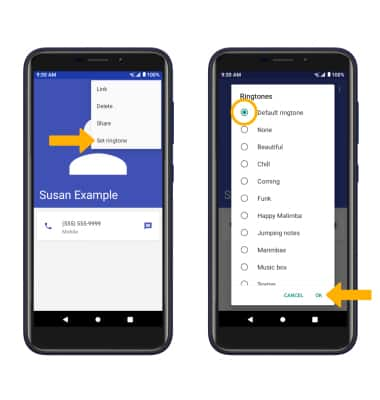
Haz una copia de respaldo de tus contactos
1. En la pantalla Contacts, selecciona el ![]() ícono Menu > selecciona Settings > selecciona Export > Export to .vcf file.
ícono Menu > selecciona Settings > selecciona Export > Export to .vcf file.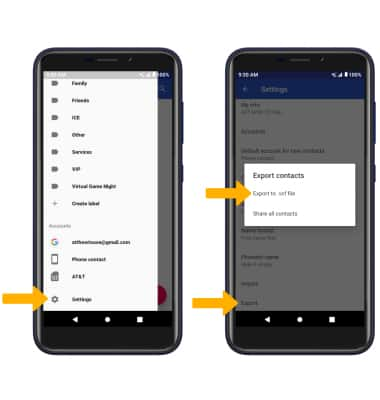
2. Navega hasta la ubicación de almacenamiento que desees y selecciona SAVE. Se exportarán tus contactos.